windows在哪里找wmp播放器 Win10怎么重新安装Windows Media Player播放器
更新时间:2023-11-05 15:45:43作者:jiang
windows在哪里找wmp播放器,近年来随着科技的飞速发展,多媒体播放器已经成为我们日常生活中必不可少的工具之一,而Windows Media Player(WMP)作为一款经典的多媒体播放器,其功能强大且易于操作,深受用户喜爱。有时候我们可能会遇到WMP无法正常使用的问题,需要重新安装该播放器。在Windows 10操作系统中,我们应该如何重新安装Windows Media Player呢?接下来本文将为大家详细介绍具体的操作步骤。
具体方法:
1.在Windows10系统桌面,右键点击左下角的开始按钮。在弹出菜单中选择“运行”菜单项。
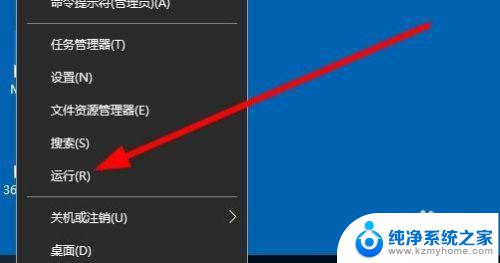
2.接下来在打开的Windows10运行窗口中,我们输入命令OptionalFeatures.exe ,然后点击确定按钮运行该命令
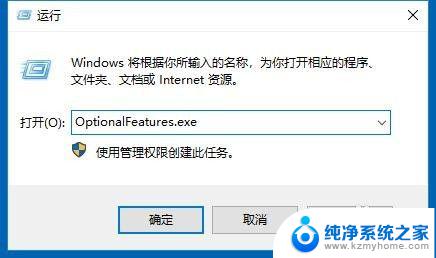
3.这时就会打开Windows功能窗口,在窗口中找到“媒体功能”设置项
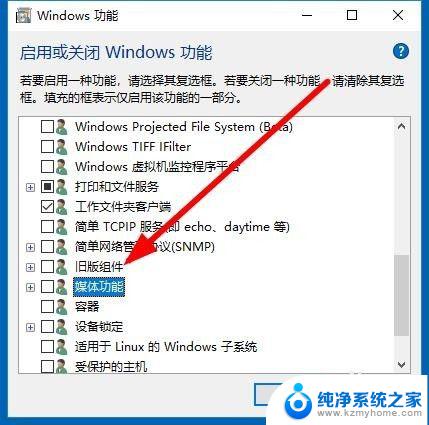
4.展开媒体功能菜单后,我们勾选“Windows Media Player”设置项前面的勾选
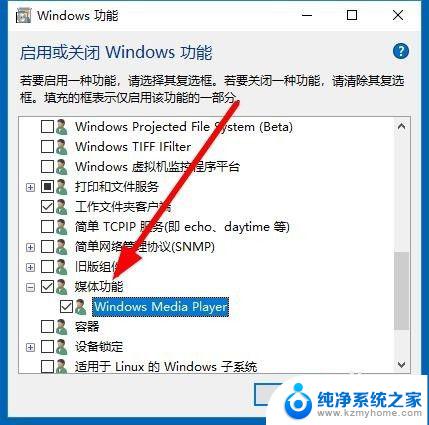
5.接下来Windows功能就会自动的搜索需要的安装文件
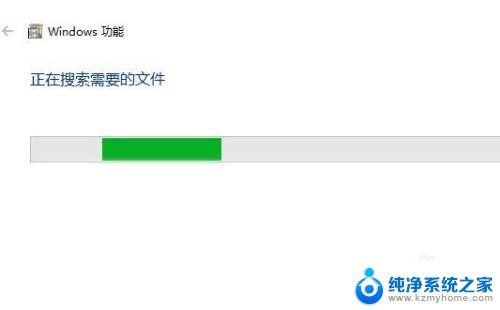
6.最后会自动的安装Windows Media Player所需要的文件,直到安装完成即可。重新启动计算机后,发现丢失的Windows Media Player又回来了。
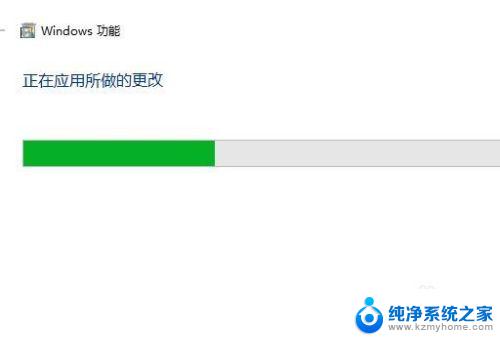
以上是关于在哪里找到WMP播放器的全部内容,如果您还有疑问,可以按照小编的方法进行操作,希望这些信息对您有所帮助。
windows在哪里找wmp播放器 Win10怎么重新安装Windows Media Player播放器相关教程
- 电脑上没有播放器怎么播放视频 Win10如何下载安装Windows Media Player播放器
- 硬盘驱动器安装在哪 怎样在电脑里找到磁盘驱动器
- wifi信号增强器怎么安装 wifi信号放大器怎么安装
- ie浏览器重新安装 win10如何重装ie浏览器详细教程
- 怎么恢复计算器 Win10计算器不见了怎么重新安装
- ps字体放哪里 PS字体安装方法
- windows10系统安装器 PE系统 Windows安装器 安装原版win10 的详细步骤
- windows照片查看器怎么安装 win10如何安装图片查看器
- pe win10 安装 PE系统Windows安装器安装原版win10的注意事项
- 打印机驱动在哪里安装 win10打印机驱动文件怎么找
- 苹果电脑安装win10双系统怎么切换 苹果笔记本装了双系统怎么选择启动
- ghost能安装iso文件吗 ghost版Win10系统安装方法
- 笔记本怎么装两个硬盘 笔记本双硬盘安装注意事项
- 安装独立显卡后显示器不亮 电脑换新显卡后显示器不亮怎么办
- 笔记本电脑安装双系统 电脑如何安装多系统
- 正版系统如何重装正版系统 win10怎么清空并重装系统
系统安装教程推荐
- 1 笔记本怎么装两个硬盘 笔记本双硬盘安装注意事项
- 2 笔记本电脑安装双系统 电脑如何安装多系统
- 3 win11显卡驱动程序安装失败 nvidia驱动程序安装失败怎么办
- 4 win11怎么重置应用 如何重新安装Windows11系统应用
- 5 win11安装系统更新后白屏 Win11白屏问题的修复方法
- 6 win11怎么安装ie0 IE浏览器安装教程
- 7 win11重装后没有windows defender Win11没有安装Defender怎么办
- 8 window10笔记本怎么重新做系统 笔记本怎么重新安装操作系统
- 9 win11安装edge浏览器打不开 win11edge浏览器打不开白屏怎么办
- 10 win11选择软件安装位置 Win11如何更改软件安装位置